Objetivo: Criação de GPO para replicação de endereço de proxy
Organização: Redes com Active Directory Microsoft
SO - Servidor: Server 2003 / 2008 / 2012
Autor: Eduardo Popovici
*******************************************************
Estude para o MCSA do Windows Server 2012 R2
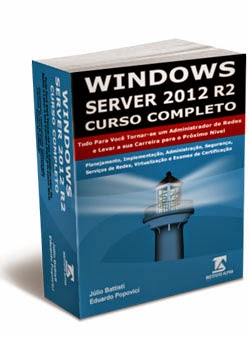
Link:
*******************************************************
Muitos de nós administradores já precisou mudar endereços de proxy de muitas maquinas ao mesmo tempo, e quando existe um domínio configurado, nossa tarefa é simplificada imensamente.
O primeiro passo é pensar do forma inteligente, lembrando que a mudança não ocorre em segundos. Existe um tempo para a replicação com diversas técnicas aplicáveis facilitando a transparência para o usuário.
Você pode criar uma configuração através de seu DNS interno que aponte para as configurações de proxy, depois criar a GPO que faz as estações apontarem para um nome específico e uma porta, basta agora alterar o DNS e a replicação vai ocorrendo em dose homeopáticas.
Porém isso exige que o proxy antigo e o novo estejam atuando ao mesmo tempo, para que as estações se adequem aos poucos.
É possível ainda fazer a troca de forma mais agressiva, desligando o servidor antigo e ligando o novo com as mesmas características de IP e nome, mas ocorrerá uma parada temporária nos serviços, e dependendo da empresa, não é possível posicionar sua equipe de TI fora do horário de trabalho.
Nesse caso, vai de você Adm de Redes elaborar, justificar e validar táticas operacionais e custo de cada tipo de ação, porém posso ajudar com o básico que é criar e configurar a GPO para mudança do proxy na rede.
************************* Mão na massa! *************************
1) Acesse seu servidor e digite no executar o comando dsa.msc (isso irá carregar a ferramenta necessária para visualizar os objetos do AD);
dsa.msc
2) Clique com o botão direito no domínio e em seguida clique em propriedades;
Usuários e Configurações do Active Directory
3) Escolha a guia que representa as politicas de grupo (Group Policy) e em seguida clique no botão Open;
Group Policy - GPO
4) Escolha em que local do seu domínio será aplicada a politica. Lembre-se que essa regra pode ser válida para uma OU, um usuário ou para o domínio inteiro (cuidado com usuários sistêmicos que representam serviços, servidores ou equipamentos que não devem passar pelo proxy - Ex. Microsiga, impressoras, etc)
5) Feito a escolha, clique com o botão direito na OU e em seguida em Create and Link a GPO Here;
Create and Link a GPO Here
6) Coloque um nome para a GPO (geralmente o nome tem que ser relacionado com o que se esta fazendo, se a GPO for para proxy, digite regra_proxy, se for para o WSUS digite regra_wsus #FICADICA);
New Group Policy Object
7) Depois de nomear a politica, podemos visualizar as características dela pela guia Settings. Como estamos configurando do zero, não terá nenhuma informação, porém caso precise conhecer uma politica já em atividade, essa guia ajuda muito;
Settings - GPO
8) Clique com o botão direito na GPO que você criou e em seguida clique em Edit, para podermos mudar as configurações atuais. Fazendo isso será apresentado a tela abaixo;
Edit GPO - AD
9) Expanda as opções da Configuração de Usuário e depois Configurações do Windows. Agora expanda Manutenção do Internet Explorer e selecione a pasta de Conexão. Do lado direito da tela, deve aparecer pelo menos 04 opções, sendo uma delas a que iremos configurar.
De um duplo click em configurações de proxy e será possível digitar o IP e porta de seu proxy ativo.
Proxy e portas
10) Agora é só pressionar o ok e sair do console, lembrando que a politica será aplicada e seus usuários irão precisar efetuar logoff e logon para que funcione. Por algum tipo de configuração local em alguns equipamentos, foi necessário reiniciar o sistema da estação, não bastando apenas o logoff.
O comando gpupdate /force também pode ser muito útil nesses casos. Vale a pena considerar o uso...
Bom... acho que por enquanto é só... espero ter ajudado.
Grande abraço e muito sucesso a todos da área.
Att
Eduardo Popovici










Valeu cara.. Ajudou muito!
ResponderExcluirValeu... Obrigada por compartilhar sempre ótimas dicas.
ResponderExcluirProfessor Eduardo Popovici, o Helpdesk dos profissionais de TI.
ResponderExcluirMuito obrigado,pelo auxilio com seu grande conhecimento.
Abração !!!
=D
ExcluirE ai Marçal... tudo na paz garoto? Deu certo ai? rs... que bom que a dica ajudou ... ;)
Sucesso rapaz e boa sorte.
Eduardo, bom dia.
ResponderExcluirEstou utilizando o Windows Server 2008 R2 como controlador de domínio, porém nele não existe a opção "Manutenção do Internet Explorer" no caminho especificado.
É necessário algo adicional para chegar nesta configuração??
Grato,
Vi isso uma vez... depois de fazer todos os updates o modelo de GPO´s foi atualizado e apareceu.
ExcluirQueria saber se alguem ja tentou fazer no 2012 Server para aplicar as regras no IE 11?
ResponderExcluirTranquilo... funciona sem problemas. Por via das dúvidas instalei a atualização dos modelos administrativos atualizados. Mas foi tranquilo.
ExcluirExcelente artigo muito bom mesmo.
ResponderExcluirEstou com um problema nesta configuração, quando faço alguma alteração nesta configuração (Exemplo: inserir um endereço para o proxy não barrar) ai executo o comando gpupdate /force no Servidor. Após isso a maioria das máquinas (tanto XP quanto Win7) da rede perde as essas configurações ai só depois executar o comando gpupdate /force e fazer logoff ou reiniciar que volta a pegar as regras . Já viu este problema antes? Tem alguma ideia do que possa estar acontecendo.
ResponderExcluirEduardo,
ResponderExcluirServidores AD WS2012 ou WS2008 com IE 11 deixaram de ter a opção de configurar Configuração de Usuário>Configurações do Windows>Manutenção do Internet Explorer, qual é s solução de contorno?
Olá Thiago, bom dia. Tanto para o IE 11 quanto para o Edge, será necessário utilizar os Templates Administrativos atualizados. Faça o Download dos templates ADMX e salve C:\Windows\sysvol\domain\policies\PolicyDefinitions. Lembre-se de salvar tanto os templates quanto as bibliotecas de idiomas.
ExcluirOlá, boa noite.
ResponderExcluirBem legal esse post tb.
No meu serviço criamos através do GPP.
Caso queira eu posso compartilhar tb o passo-a-passo.
Obrigado.